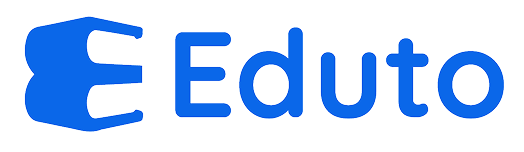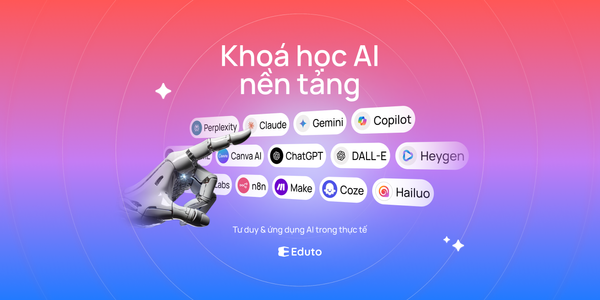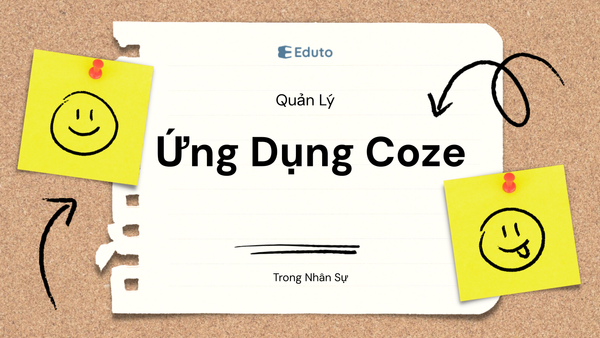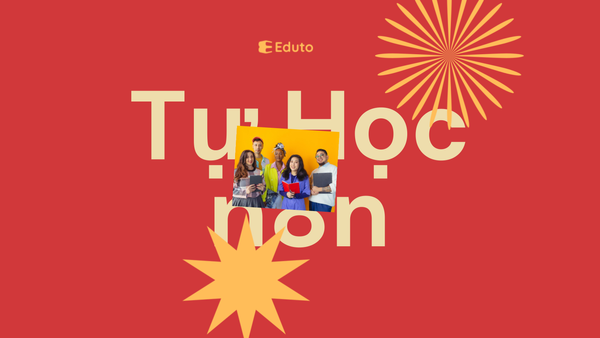n8n có hỗ trợ Google Sheets không? Tự động đọc, ghi và cập nhật dữ liệu trong thời gian thực
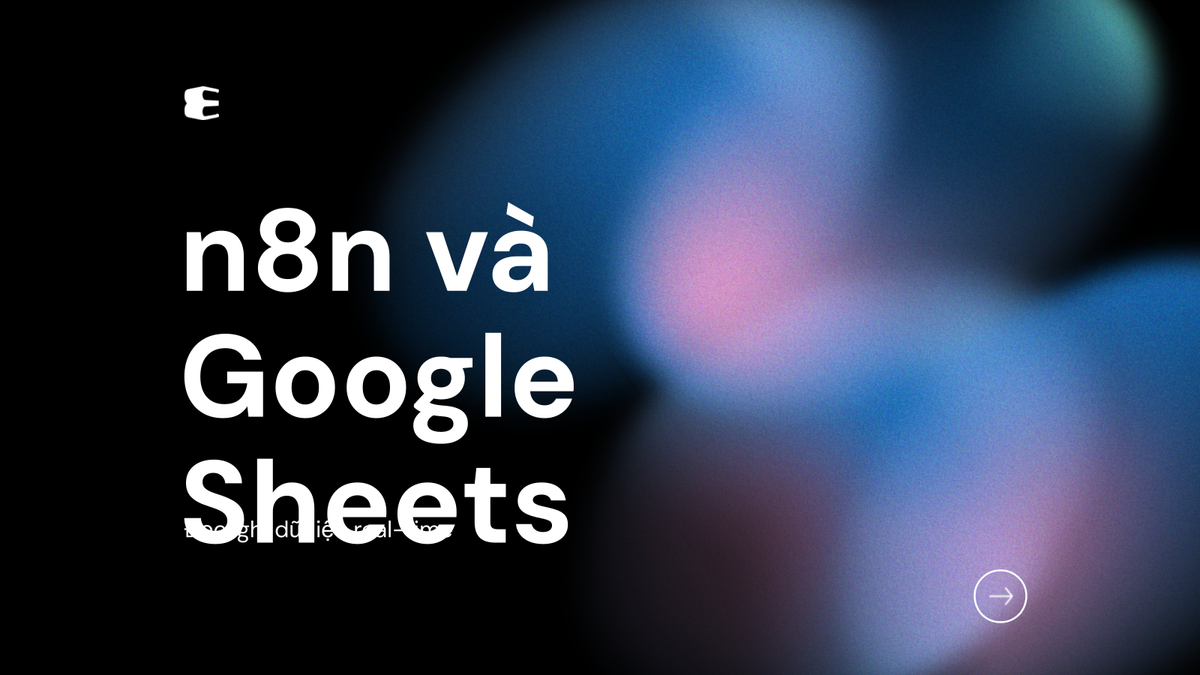
n8n và Google Sheets: Tự Động Hóa Dữ Liệu Trong Thời Gian Thực
Google Sheets là một công cụ bảng tính trực tuyến mạnh mẽ, được sử dụng rộng rãi trong nhiều lĩnh vực khác nhau để quản lý dữ liệu, phân tích thông tin và cộng tác làm việc. Tuy nhiên, việc thao tác thủ công với Google Sheets có thể tốn thời gian và dễ xảy ra sai sót, đặc biệt khi khối lượng dữ liệu lớn và cần cập nhật thường xuyên. May mắn thay, n8n, một nền tảng tự động hóa quy trình làm việc nguồn mở, cung cấp khả năng tích hợp mạnh mẽ với Google Sheets, giúp bạn tự động hóa việc đọc, ghi và cập nhật dữ liệu trong thời gian thực, từ đó tối ưu hóa hiệu quả công việc và giảm thiểu sai sót.
n8n là một nền tảng tự động hóa quy trình làm việc (workflow automation platform) nguồn mở, được thiết kế để giúp người dùng kết nối các ứng dụng, dịch vụ và hệ thống khác nhau để tự động hóa các tác vụ lặp đi lặp lại. Với giao diện trực quan kéo thả, n8n cho phép bạn tạo các quy trình làm việc phức tạp một cách dễ dàng mà không cần viết code. Nền tảng này hỗ trợ hàng trăm tích hợp với các ứng dụng phổ biến như Google Sheets, Gmail, Slack, Salesforce, và nhiều ứng dụng khác, cho phép bạn xây dựng các quy trình làm việc tùy chỉnh phù hợp với nhu cầu cụ thể của mình.
n8n có hỗ trợ Google Sheets không?
Câu trả lời là CÓ! n8n cung cấp node Google Sheets, cho phép bạn tương tác với Google Sheets một cách dễ dàng và linh hoạt. Node này cung cấp nhiều chức năng mạnh mẽ, bao gồm:
- Đọc dữ liệu: Lấy dữ liệu từ một hoặc nhiều ô, hàng hoặc cột trong Google Sheets.
- Ghi dữ liệu: Thêm mới dữ liệu vào Google Sheets, ghi đè dữ liệu hiện có hoặc thêm dữ liệu vào cuối bảng.
- Cập nhật dữ liệu: Chỉnh sửa dữ liệu hiện có trong Google Sheets dựa trên các điều kiện cụ thể.
- Xóa dữ liệu: Xóa hàng hoặc cột trong Google Sheets.
- Tạo và xóa bảng: Tạo bảng tính mới hoặc xóa bảng tính hiện có.
- Quản lý quyền truy cập: Chia sẻ bảng tính với người khác hoặc thay đổi quyền truy cập.
Lợi ích của việc sử dụng n8n với Google Sheets:
Việc tích hợp n8n với Google Sheets mang lại nhiều lợi ích đáng kể, bao gồm:
- Tự động hóa quy trình làm việc: Loại bỏ các tác vụ thủ công tẻ nhạt, tiết kiệm thời gian và công sức.
- Tăng cường hiệu quả: Tập trung vào các công việc quan trọng hơn, nâng cao hiệu suất làm việc.
- Giảm thiểu sai sót: Hạn chế lỗi do thao tác thủ công, đảm bảo tính chính xác của dữ liệu.
- Cải thiện cộng tác: Dễ dàng chia sẻ dữ liệu và quy trình làm việc với đồng nghiệp.
- Khả năng tùy chỉnh cao: Xây dựng các quy trình làm việc phù hợp với nhu cầu cụ thể của từng tổ chức.
- Khả năng mở rộng: Dễ dàng thêm hoặc sửa đổi các bước trong quy trình làm việc khi nhu cầu thay đổi.
- Tích hợp đa dạng: Kết nối Google Sheets với các ứng dụng và dịch vụ khác để tạo ra các quy trình làm việc phức tạp.
Các trường hợp sử dụng n8n với Google Sheets:
Khả năng tích hợp mạnh mẽ của n8n với Google Sheets mở ra vô số khả năng tự động hóa trong nhiều lĩnh vực khác nhau. Dưới đây là một số ví dụ điển hình:
- Tự động cập nhật dữ liệu từ các nguồn bên ngoài: Ví dụ, bạn có thể tự động cập nhật dữ liệu về giá cổ phiếu từ một API vào Google Sheets mỗi giờ.
- Tự động tạo báo cáo: Lấy dữ liệu từ Google Sheets, xử lý và tạo báo cáo tự động định kỳ.
- Tự động gửi email: Gửi email tự động dựa trên dữ liệu trong Google Sheets, ví dụ như thông báo khi một sản phẩm hết hàng hoặc khi một khách hàng đăng ký mới.
- Tự động quản lý khách hàng tiềm năng (Leads): Khi một khách hàng tiềm năng điền vào biểu mẫu trên trang web của bạn, thông tin của họ có thể được tự động thêm vào Google Sheets.
- Tự động theo dõi hàng tồn kho: Khi số lượng sản phẩm trong kho giảm xuống dưới một mức nhất định, n8n có thể tự động gửi thông báo cho bạn hoặc tạo đơn đặt hàng mới.
- Tự động sao lưu dữ liệu: Sao lưu dữ liệu từ các ứng dụng khác vào Google Sheets để đảm bảo an toàn dữ liệu.
- Tự động cập nhật CRM: Cập nhật thông tin khách hàng trong hệ thống CRM (Customer Relationship Management) của bạn dựa trên dữ liệu trong Google Sheets.
- Tạo quy trình phê duyệt: Tự động hóa quy trình phê duyệt tài liệu, đơn từ bằng cách sử dụng Google Sheets để theo dõi trạng thái phê duyệt.
Hướng dẫn sử dụng node Google Sheets trong n8n:
Để sử dụng node Google Sheets trong n8n, bạn cần thực hiện các bước sau:
- Cài đặt n8n: Cài đặt n8n trên máy chủ của bạn hoặc sử dụng dịch vụ n8n cloud.
- Tạo một workflow mới: Mở n8n và tạo một workflow mới bằng cách nhấp vào nút "Create New".
- Thêm node Google Sheets: Tìm kiếm node "Google Sheets" trong bảng node và kéo thả nó vào workflow của bạn.
- Kết nối với tài khoản Google: Nhấp vào node Google Sheets và chọn "Create new credential" để kết nối n8n với tài khoản Google của bạn. Bạn sẽ cần cấp quyền cho n8n truy cập vào Google Sheets của bạn.
- Cấu hình node Google Sheets: Chọn thao tác bạn muốn thực hiện (ví dụ: "Get Range", "Append Data", "Update Range") và nhập các thông tin cần thiết, chẳng hạn như ID của bảng tính, tên của trang tính và phạm vi dữ liệu.
- Kết nối các node khác: Kết nối node Google Sheets với các node khác trong workflow của bạn để tạo thành một quy trình làm việc hoàn chỉnh.
- Kích hoạt workflow: Lưu và kích hoạt workflow để bắt đầu tự động hóa quy trình làm việc của bạn.
Ví dụ cụ thể:
Ví dụ 1: Tự động cập nhật giá cổ phiếu từ API vào Google Sheets
Trong ví dụ này, chúng ta sẽ sử dụng n8n để tự động cập nhật giá cổ phiếu từ một API miễn phí vào Google Sheets mỗi giờ.
- Thêm node Cron: Node này sẽ kích hoạt workflow mỗi giờ. Đặt cron expression là
0 * * * *. - Thêm node HTTP Request: Node này sẽ gửi yêu cầu đến API để lấy giá cổ phiếu. Cấu hình node này với URL của API và phương thức GET.
- Thêm node Function: Node này sẽ trích xuất giá cổ phiếu từ phản hồi của API. Sử dụng JavaScript để phân tích cú pháp JSON và lấy giá cổ phiếu.
- Thêm node Google Sheets: Node này sẽ ghi giá cổ phiếu vào Google Sheets. Cấu hình node này với ID của bảng tính, tên của trang tính và phạm vi dữ liệu. Chọn thao tác "Append Data" để thêm giá cổ phiếu vào cuối bảng.
Ví dụ 2: Tự động gửi email khi có khách hàng tiềm năng mới
Trong ví dụ này, chúng ta sẽ sử dụng n8n để tự động gửi email cho nhóm bán hàng khi có khách hàng tiềm năng mới đăng ký trên trang web của bạn.
- Thêm node Webhook: Node này sẽ lắng nghe các yêu cầu POST từ biểu mẫu đăng ký trên trang web của bạn.
- Thêm node Google Sheets: Node này sẽ thêm thông tin của khách hàng tiềm năng vào Google Sheets. Chọn thao tác "Append Data" để thêm thông tin vào cuối bảng.
- Thêm node Email: Node này sẽ gửi email cho nhóm bán hàng. Cấu hình node này với địa chỉ email của người gửi, địa chỉ email của người nhận, chủ đề và nội dung email. Sử dụng các biến để chèn thông tin của khách hàng tiềm năng vào nội dung email.
Những lưu ý khi sử dụng n8n với Google Sheets:
- Quyền truy cập: Đảm bảo rằng bạn đã cấp quyền cho n8n truy cập vào Google Sheets của bạn.
- Giới hạn API: Google Sheets có giới hạn API, vì vậy hãy đảm bảo rằng quy trình làm việc của bạn không vượt quá giới hạn này.
- Lỗi: Kiểm tra kỹ các cấu hình của các node để tránh lỗi. Sử dụng tính năng "Execute Node" để kiểm tra từng node trong workflow.
- Bảo mật: Đảm bảo rằng bạn lưu trữ thông tin xác thực của mình một cách an toàn.
Kết luận:
n8n là một công cụ mạnh mẽ để tự động hóa quy trình làm việc với Google Sheets. Với khả năng đọc, ghi và cập nhật dữ liệu trong thời gian thực, n8n giúp bạn tiết kiệm thời gian, tăng cường hiệu quả và giảm thiểu sai sót. Bằng cách tận dụng node Google Sheets trong n8n, bạn có thể xây dựng các quy trình làm việc tùy chỉnh để đáp ứng nhu cầu cụ thể của mình và tối ưu hóa việc sử dụng Google Sheets. Hãy bắt đầu khám phá và thử nghiệm n8n để trải nghiệm những lợi ích mà nó mang lại cho công việc của bạn!